-Рубрики
- Праздники (197)
- Прочие праздники (48)
- Открытки к праздникам (46)
- Православные праздники (41)
- К Новому году (37)
- Пасха (18)
- Юмор (86)
- Для работы с фотографией (86)
- Сайты для работы с фото (67)
- Фотошоп онлайн/ЭДИТОР (18)
- Клипарт (75)
- Природа (69)
- Растительный мир (17)
- Зима (12)
- Цветы (10)
- Осень (7)
- Необычные озера нашей планеты (7)
- Наша природа (6)
- Весна (6)
- Лето (5)
- Мои ПЧ (64)
- Уроки для блогов (63)
- Кулинария (49)
- Второе блюдо (12)
- Кабачки и баклажаны (10)
- Закуски (9)
- Салаты (7)
- Кулинарные нужности (5)
- Выпечка (4)
- Оформление блюд (2)
- Заготовки впрок (1)
- Детская страничка (44)
- Генераторы текста (37)
- Нужные сайты (35)
- Разделители для блогов (35)
- Здоровье (33)
- Шпаргалки (30)
- Религия (30)
- Полезное о компьютере (28)
- Музыка (27)
- Ссылки (27)
- Стихи (26)
- Анимашки (25)
- Притчи (22)
- Животные (21)
- Фоны для блогов (21)
- Графика и живопись (20)
- Виртуальные экскурсии в храмы (19)
- Виртуальные экскурсии (19)
- Красивые надписи (19)
- Полезности (16)
- Котоматрицы (16)
- Путешествия (15)
- Флэш (14)
- Развлечения (14)
- Это интересно (13)
- Любимые фильмы (12)
- Гадания, гороскопы (11)
- Дизайн и уют (11)
- Забавное (11)
- Программы (10)
- Мой дневник (8)
- Своими руками (8)
- Храмы и часовни (8)
- Необычное и оригинальное (7)
- Немного истории (6)
- Необычное творчество (5)
- Для меня (4)
- Чудеса света (4)
- Самый, самый (4)
- Фестивали,карнавалы,праздники (4)
- Сады и парки мира (4)
- Заработок в интернете (3)
- Необъяснимое и загадочное (3)
- Рестораны и бары (2)
- Анимац.картинки (1)
-Приложения
 Всегда под рукойаналогов нет ^_^
Позволяет вставить в профиль панель с произвольным Html-кодом. Можно разместить там банеры, счетчики и прочее
Всегда под рукойаналогов нет ^_^
Позволяет вставить в профиль панель с произвольным Html-кодом. Можно разместить там банеры, счетчики и прочее ОткрыткиПерерожденный каталог открыток на все случаи жизни
ОткрыткиПерерожденный каталог открыток на все случаи жизни Кнопки рейтинга «Яндекс.блоги»Добавляет кнопки рейтинга яндекса в профиль. Плюс еще скоро появятся графики изменения рейтинга за месяц
Кнопки рейтинга «Яндекс.блоги»Добавляет кнопки рейтинга яндекса в профиль. Плюс еще скоро появятся графики изменения рейтинга за месяц Я - фотографПлагин для публикации фотографий в дневнике пользователя. Минимальные системные требования: Internet Explorer 6, Fire Fox 1.5, Opera 9.5, Safari 3.1.1 со включенным JavaScript. Возможно это будет рабо
Я - фотографПлагин для публикации фотографий в дневнике пользователя. Минимальные системные требования: Internet Explorer 6, Fire Fox 1.5, Opera 9.5, Safari 3.1.1 со включенным JavaScript. Возможно это будет рабо
-Всегда под рукой
-Поиск по дневнику
-Подписка по e-mail
-Постоянные читатели
Alenu6ka_K E-Ledi Ilotan136 LYDMILRA Larisa-Lora Liudmila_Sceglova Lkis Mono-Liza Morskaja_-_Marishka Nina_Yashkova Provincialnaya_dama Radeia SWEET5 Selena-13-amazonka TA71 TATIANKA55 Yralo4ka bolgarozka daizyLeningrad ermolenko_ludmila flieder57 irinushka_-_oren lyplared nina_54m soroka-babushka tes21 Ёлка_80 Алла_просто Анирра Буся_бабуся Бущан_Зоя Верунчик_5 Волжанка-52 Дюанка ЛЮБА-ЛЮБУШКА Лиен Люба47 Людмила_Захваткина Мила_Михно Мончегорка Н_НИНА На-Туся Наталья05 Нина36 Нина_Зобкова Татьяна_Танча Эльвира_Павлова Я_просто_Вера кокося_бобося мартовский_ленок
-Статистика
Создан: 22.09.2013
Записей: 1430
Комментариев: 53055
Написано: 55127
Записей: 1430
Комментариев: 53055
Написано: 55127
Как быстро сделать гиф из видео на Ютуб |


Сделать это совсем несложно. Сегодня я расскажу, как можно быстро создать гиф-анимацию из видеоролика на Ютуб. Ее не надо конвертировать, она сразу сохраняется в формате «gif»
Итак, выбираем видео, из фрагментов которого хотим сделать анимацию. Идем на ЮТУБ, и ищем нужный нам фильм.
Для примера я выбрала ролик с фильмом МЕСТО ВСТРЕЧИ ИЗМЕНИТЬ НЕЛЬЗЯ.
Теперь ВНИМАНИЕ. Смотрим на адрес, что стоит в верхнем меню. Это адрес нашего ролика.
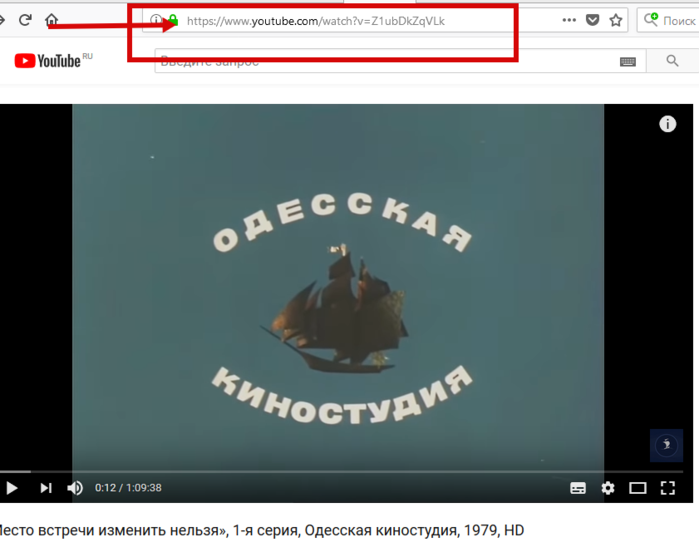
Для создания гиф из данного видео, добавляем в его АДРЕС (ссылку), после www. слово «gif»

Жмем «enter» и переходим к сервису gifyt creator, с помощью которого создадим анимацию. Настроек здесь немного и они очень просты.
Вот так выглядит этот сайт, когда вы попадете на него. Внизу идет шкала времени прокрутки фильма. Определитесь какое место фильма вам нужно (начало, конец, серединка), и просо щелкните мышкой по времени, или потяните мышкой стрелочку, на примерный выбор отрезка фильма.
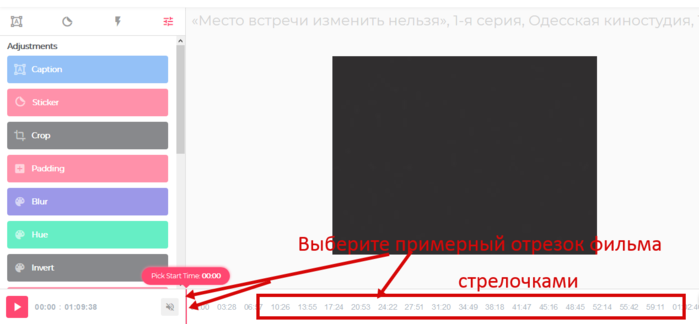
Для создания гиф используем ползунки на шкале времени. Первым «start time» определяем начало анимации, а вторым «duration» – продолжительность.
Как только вы поставите стрелку на определенные минуты фильма, у вас появятся два бегунка, которые фиксируют тот отрезок фильма, на котором они стоят.
Просто передвигаем их по шкале мышкой в нужные моменты видео. Передвигая этот отрезок по фильму, вправо - влево - вы поймаете именно ТОТ МОМЕНТ фильма, который вы хотите вырезать.
Длину вырезанного отрезка, вы так же можете регулировать. Подведите мышку к линии, фиксирующей отрезок, и растяните его по нужному вам отрезку фильма.
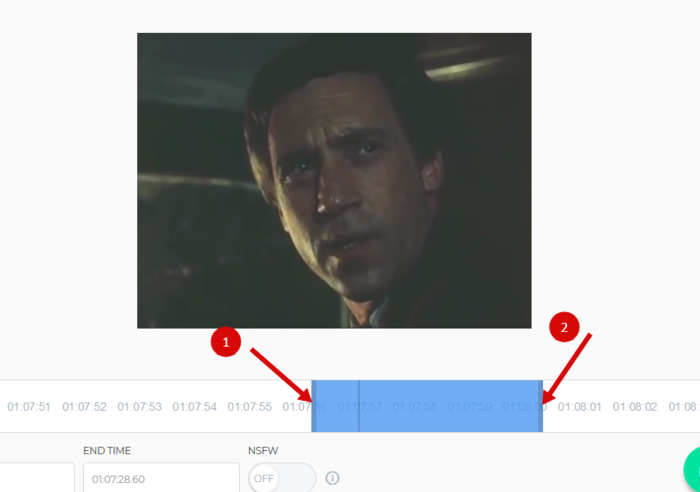
По кадрам, в окне просмотра вы сразу будете видеть где нужно подтянуть бегунок. Вперед или назад. Можно двигать и весь просматриваемый отрезок сразу, захватив его мышкой.
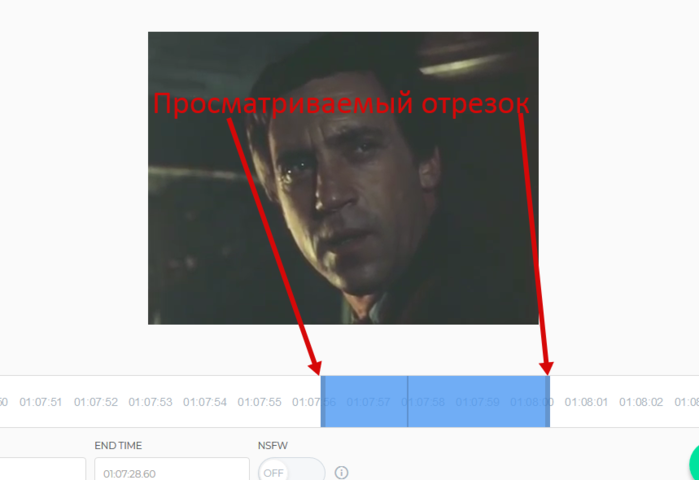
Мой совет, НЕ ДЕЛАЙТЕ ОЧЕНЬ БОЛЬШИЕ отрезки гифок. Они, конечно, обработаются, и гифку в формате «gif» вы получите, НО так как она будет "ТЯЖЕЛАЯ", вы никуда не сможете ее загрузить.
Гифку можно просматривать со звуком, что б освежить память, например, если вы хотите подписать гифку фразой из фильма. Для этого, просто включите звук, сняв галочку с плеера.
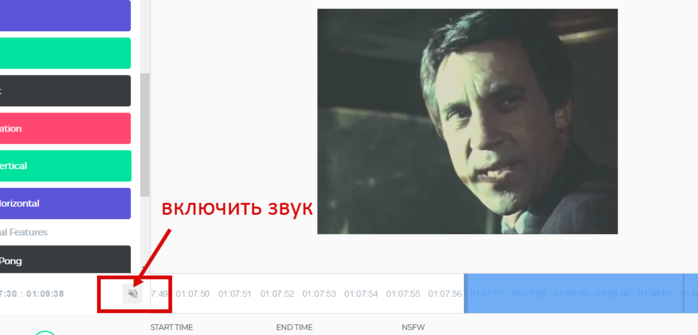
Приступаем к сохранению нашей гифки. Для этого идем чуть вверх, и (справа) жмем кнопку «create gif».
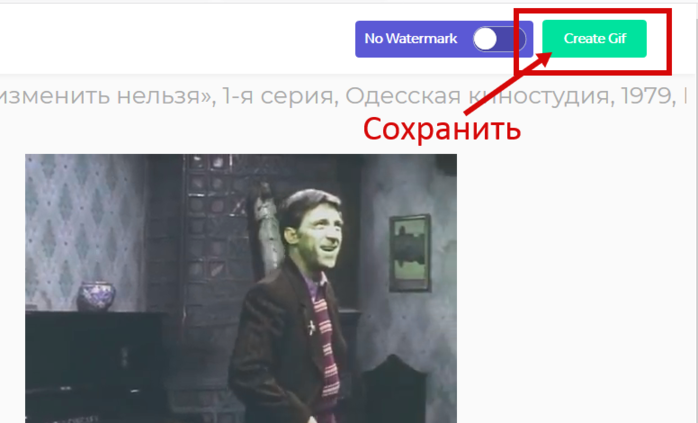
Выскочившую табличку, которая появилась после нажатия кнопки сохранения просто закройте, или нажмите кнопку ДАЛЕЕ
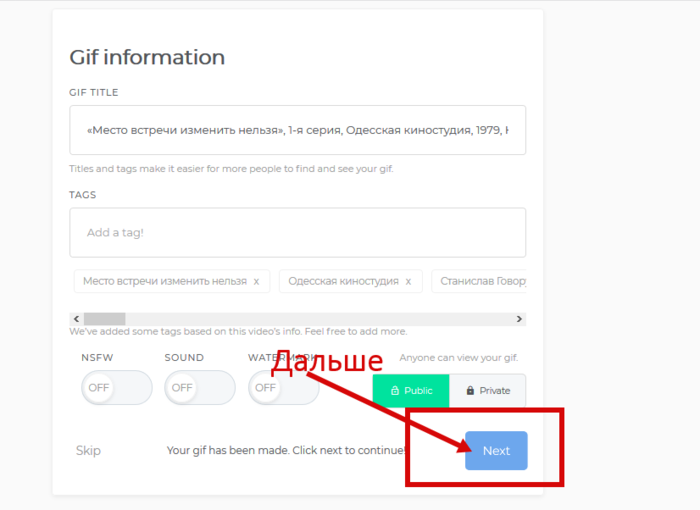
У вас может выскочить табличка, которая предложит вам приобрести платную версию программы. Просто нажмите СПАСИБО, НЕ НАДО. Но она появляется НЕ ВСЕГДА.
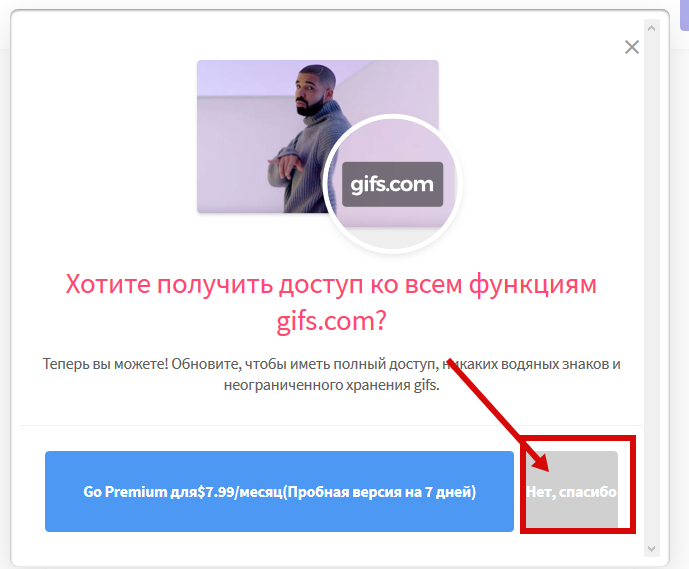
Дальше идет сохранение файла. Немного подождите.
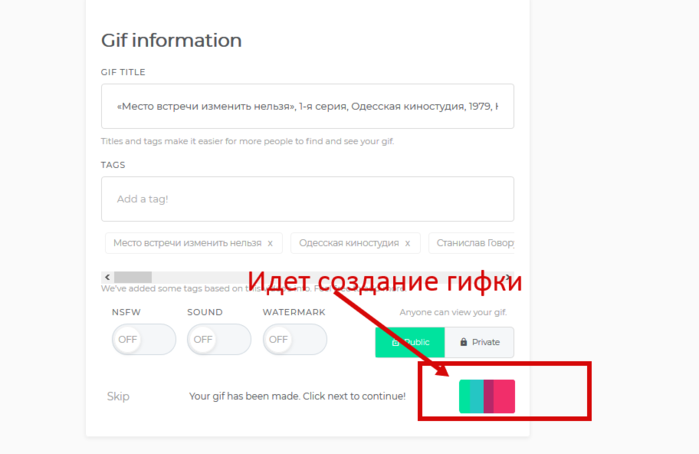
Как только файл сохранится, вы увидите адреса вашей гифки.
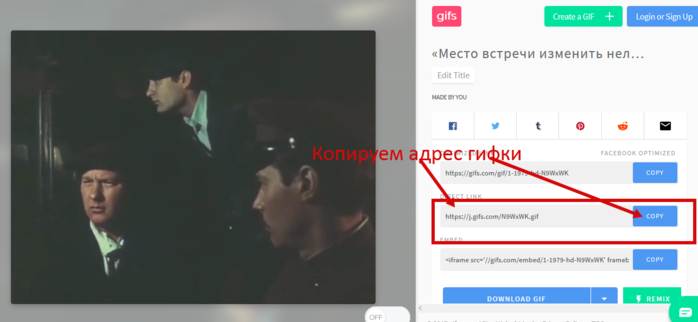
Здесь у нас 2 варианта. Первый – просто перейдем по ссылке на нашу гиф-анимацию, сохраним ее к себе на комп и через медиафайлы добавим в текст статьи.
И второй способ – воспользуемся кодом для вставки, который нам предлагает сервис gifyt creator. Скопируем его, зайдем в режим редактирования статьи, переключимся на вкладку «Текст» и добавим код гиф-анимации в нужное место.
Поскольку мы используем БЕСПЛАТНУЮ ВЕРСИЮ, и просто создаем гифку, без наворотов, то самое ХОРОШЕЕ, это 1 ВАРИАНТ, то есть - взять ее адрес, открыть в новом оке, и СОХРАНИТЬ В СВОЙ КОМП.
Созданная гифка открылась в НОВОМ ОКНЕ. Осталось только встать мышкой на нее, нажать ПРАВУЮ кнопку и выбрать СОХРАНИТЬ КАК.
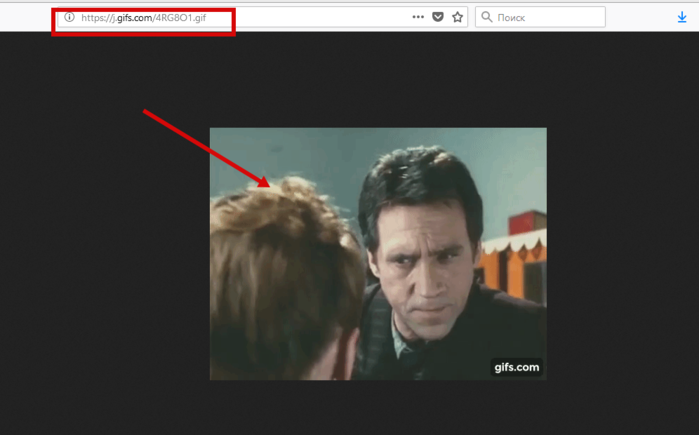
Вот и все. Делается все очень быстро. Самое сложное здесь - выбрать нужный кадр.

Кстати, подписать гифку вы можете сразу здесь, на данном сайте. Для этого вверху (слева) жмем на буковку А.
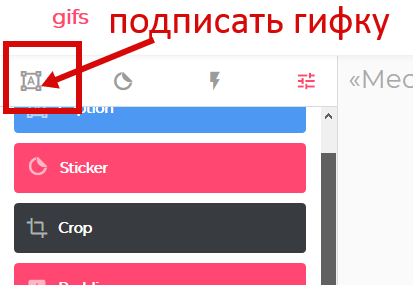
В поле «Text» вписываем свой текст. Если он вам не понравился, вы в любое время можете удалить его, щелкнув по надписи мышкой, что б она ВЫДЕЛИЛАСЬ. И нажать на корзину в правом нижнем углу надписи.

Ниже можем задать его появление и исчезание, выбрав время появления, и исчезания.
Ну и также выбрать шрифт и цвет. и прочие атрибуты текста. Это несложно.
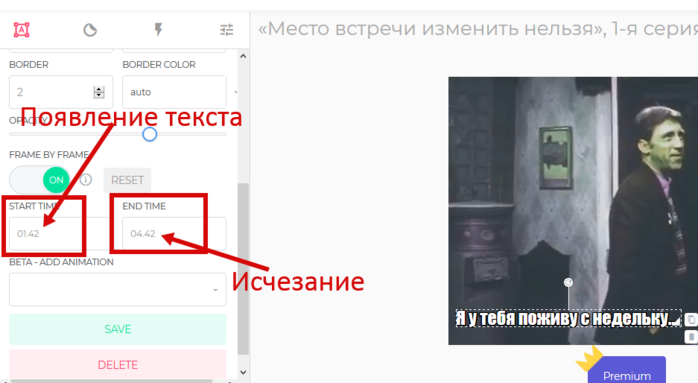
Жмем по кнопке «Сохранить», чтобы добавить надпись на гиф-анимацию.
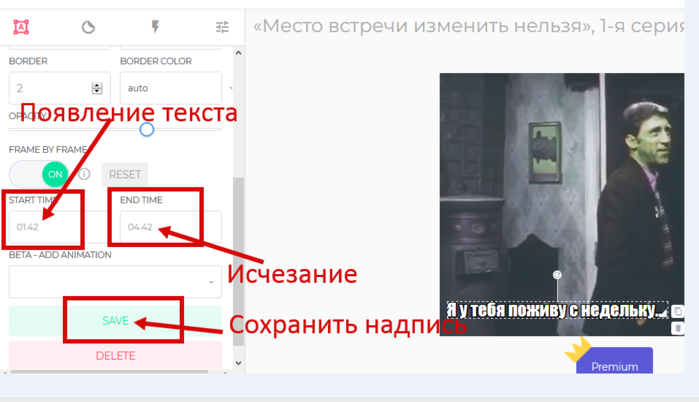
Надпись сохранилась, и появилась на нашей гифке.
Кому сложно, можно НЕ ПОДПИСЫВАТЬ гифку на этом сайте, а просто сделать ее и СОХРАНИТЬ. А подписать можно на любом другом сайте. Как это сделать в фотошопе ОНЛАЙН Эдиторе Смотрим здесь
На данном сайте много возможностей поработать с гифкой. Можно добавить объекты, обрезать, раскрасить и многое другое. Поэкспериментируйте сами, кто это любит, там нет ничего сложного. Чтобы были доступны все функции сайта, зарегистрируйтесь на нем. НО помните, ЧТО ВСЕ функции сайта доступны только НА ПЛАТНОЙ ВЕРСИИ.
Лично я на этом сайте, только делаю гифки. Выбираю нужный фильм, ищу хороший кадр, и сохраняю на комп. Нужный надписи делаю в фотошопе ОНЛАЙН.
Научившись быстро делать гифки с любимых фильмов, вы их можете грузить на свою страничку в одноклассниках, ставить в дневник, комментарии и прочее.

Успехов в вашем творчестве.

| Рубрики: | Уроки для блогов |
Процитировано 201 раз
Понравилось: 133 пользователям
| Комментировать | « Пред. запись — К дневнику — След. запись » | Страницы: [1] 2 [Новые] |
Галина, благодарю Вас сердечно! Очень нужный урок! 
Галочка,спасибо,я вчера училась через почту,почему то при сохранении у меня не всегда отображается кнопка сохранить «create gif»,приходилось все переделывать,а так все очень понятно и доступно,спасибооо!!!! 










